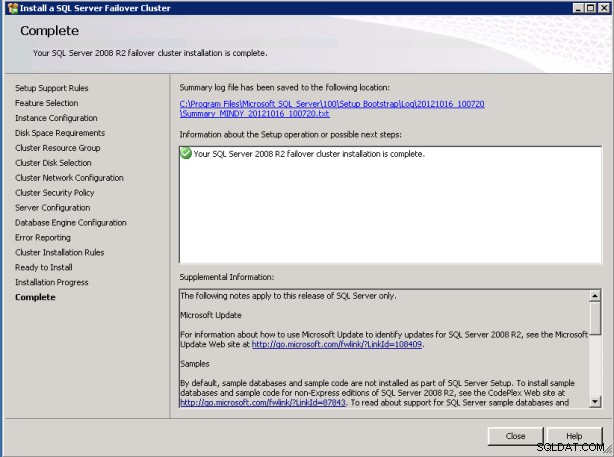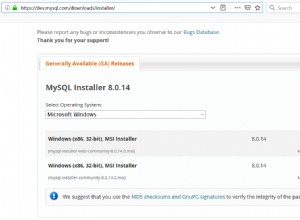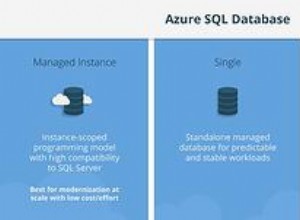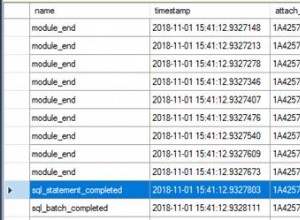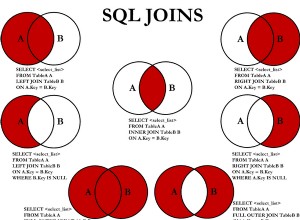Bonjour ,
Je continuerai à expliquer l'installation du cluster de basculement SQL Server dans cet article.
Lisez le premier article comme suit avant de lire cet article.
https://ittutorial.org/2019/03/15/sql-server-failover-cluster-installation-1/
Maintenant, je vais vous parler de l'installation du cluster de basculement SQL Server sur 2 serveurs différents qui se trouvent dans le même cluster Windows. Le cluster Windows doit être sain pour que le cluster de basculement SQL Server fonctionne correctement. Les exigences essentielles pour démarrer l'installation du cluster de basculement SQL Server sont les suivantes.
- Cluster Windows
- Disque partagé (disque quorum)
- IP du cluster SQL Server (une adresse IP indépendante de l'adresse IP physique des deux serveurs. Applications Ce cluster pourra accéder à la base de données sur les deux serveurs via IP.)
- Nom du cluster/Nom du réseau
- Utilisateur administrateur (utilisateur autorisé sur les deux serveurs)
1. Sur le premier serveur, accédez à mes fichiers d'installation de SQL Server Enterprise et exécutez setup.exe comme ci-dessous. L'écran suivant apparaît lorsque Setup.exe est en cours d'exécution.
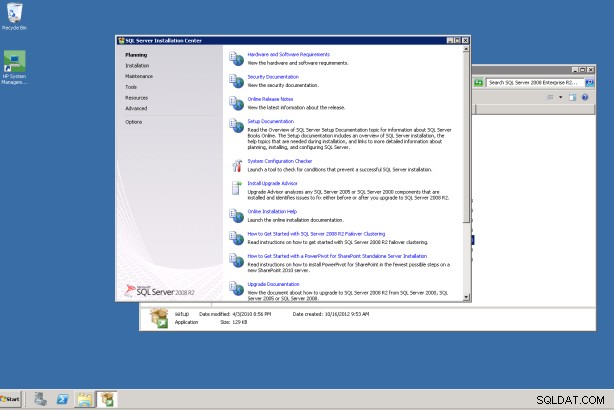
2. Dans cette étape, cliquez sur l'onglet Nouvelle installation du cluster de basculement SQL Server.
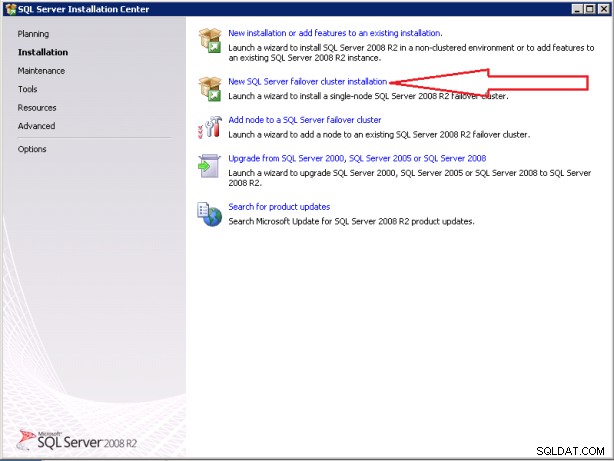
3. Cliquez sur le bouton OK pour continuer.
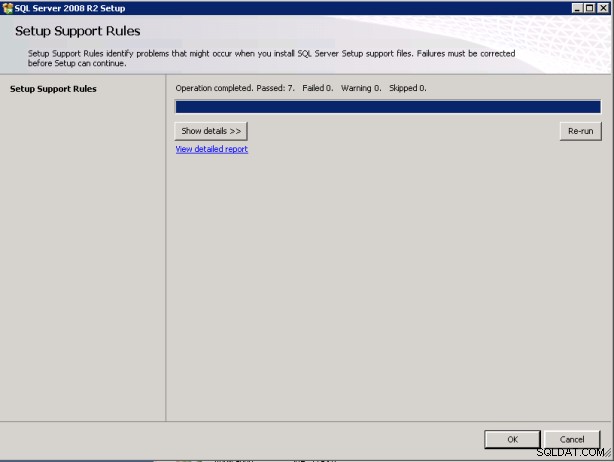
4.Dans cette étape, entrez la clé de produit et passez à Suivant.
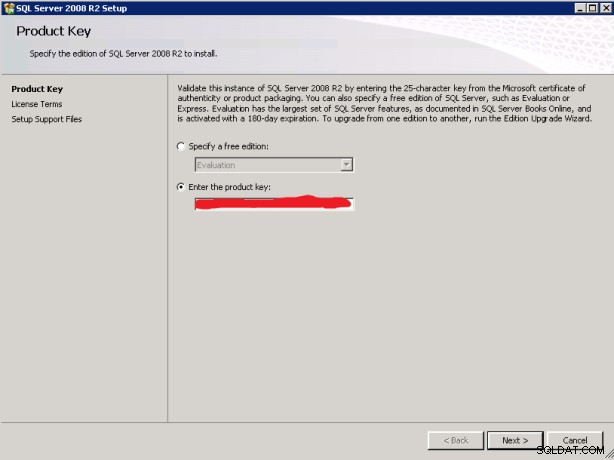
5. Cliquez sur le bouton Suivant pour continuer.
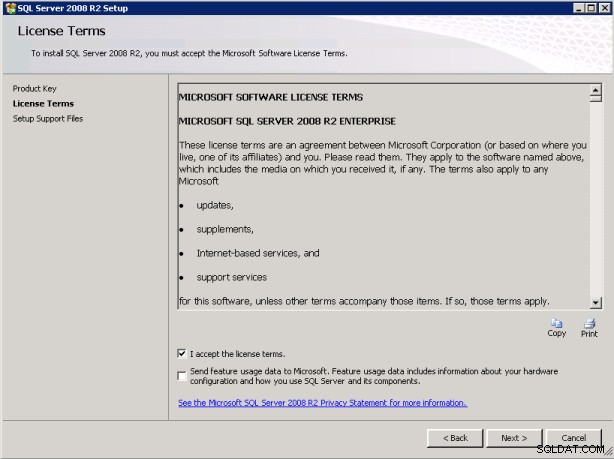
6. Cliquez sur le bouton Installer pour continuer.
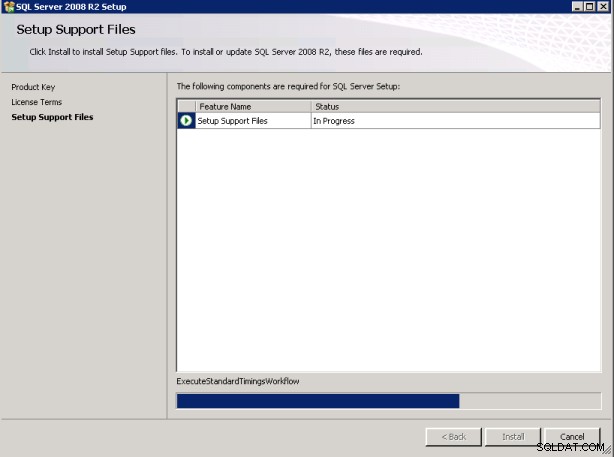
7. Dans cette étape, les paramètres Système et Réseaux pour l'installation sont vérifiés comme suit. Tous réussissent maintenant, nous pouvons continuer confortablement.
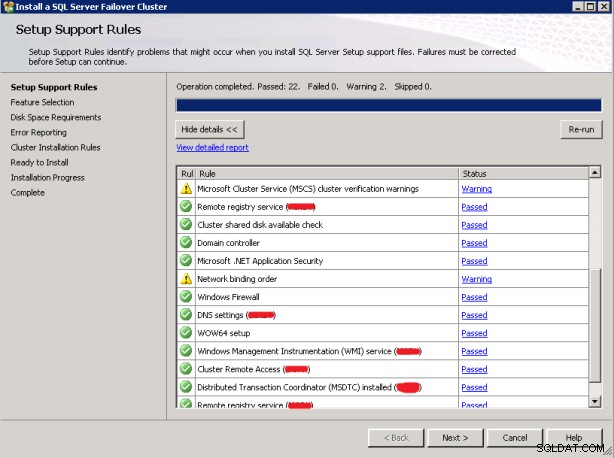
8. Dans cette étape, je choisis d'installer uniquement les fonctionnalités dont j'ai besoin. Si vous n'avez pas besoin de charge inutile sur le serveur, n'installez pas les fonctionnalités dont vous n'avez pas besoin.
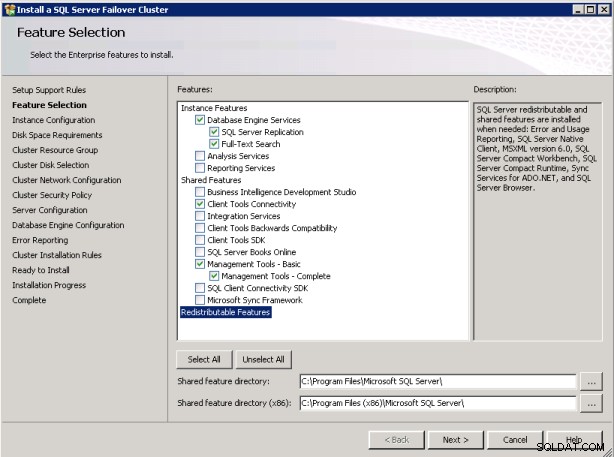
9. Dans cette étape, nous écrivons le nom de réseau dans SQL Server comme suit. Nom de réseau également nommé nom de cluster. De la même manière, nous déterminons le nom de l'instance dans cette étape.
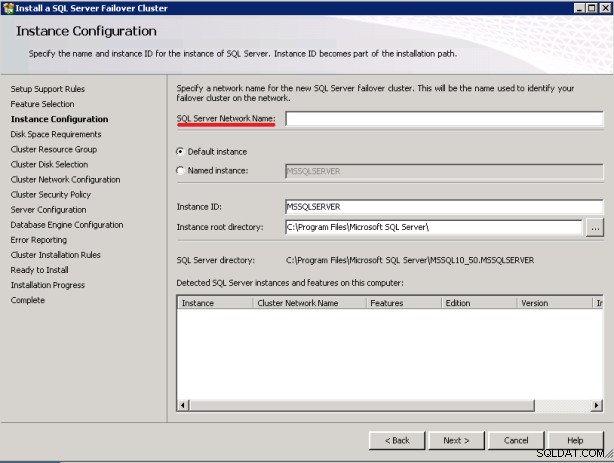
10. Cliquez sur le bouton Suivant pour continuer.
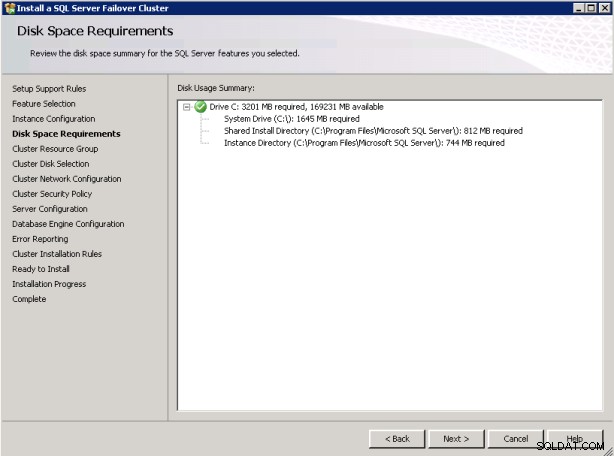
11. Dans cette étape, nous sélectionnons le groupe de ressources requis pour le cluster comme suit.
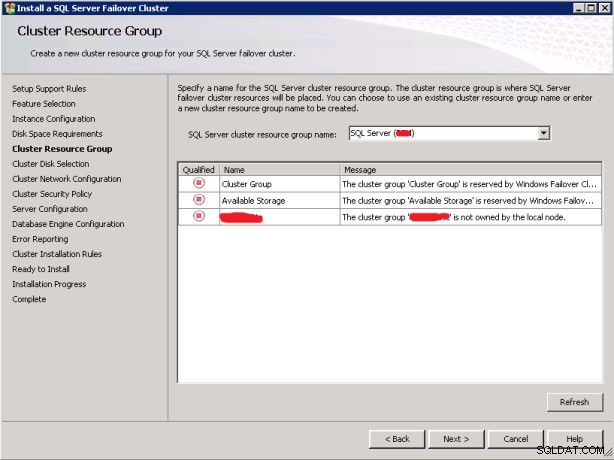
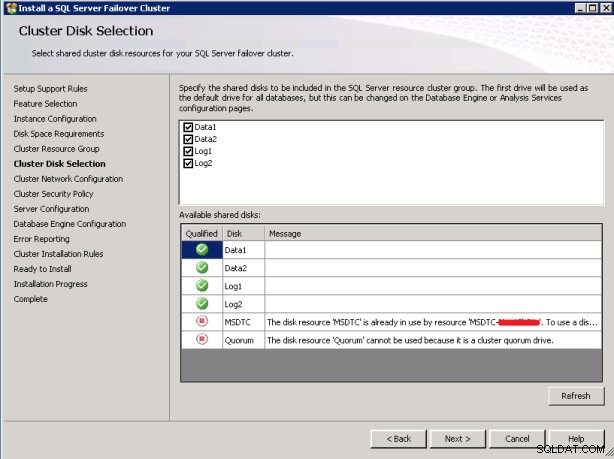
13. Dans cette étape, nous entrons l'adresse IP prédéfinie du cluster dans le champ Adresse indiqué par la flèche. Pour ce faire, nous devons cliquer sur l'onglet DHCP pour décocher.
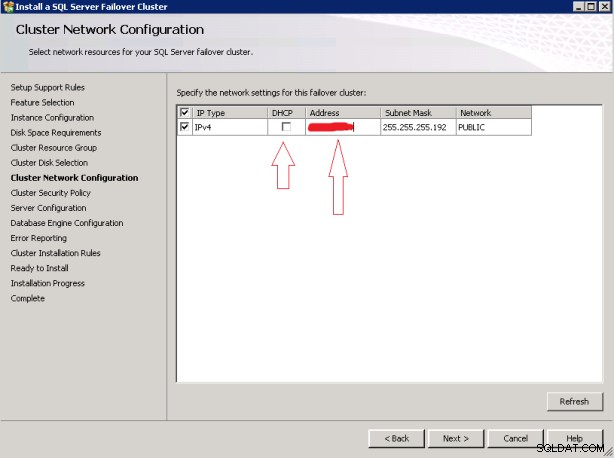
14. Dans cette étape, nous passons à Suivant sans toucher les onglets comme suit.
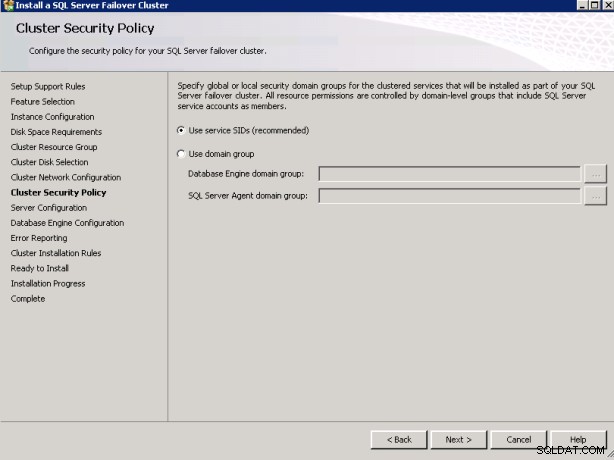
15. Dans les 2 étapes suivantes, nous entrons le compte et le mot de passe pour exécuter la base de données et d'autres services. Cet utilisateur doit être un utilisateur avec un administrateur sur les deux serveurs.
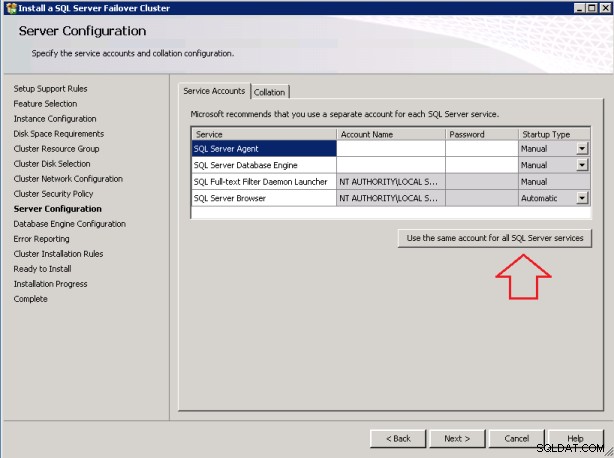
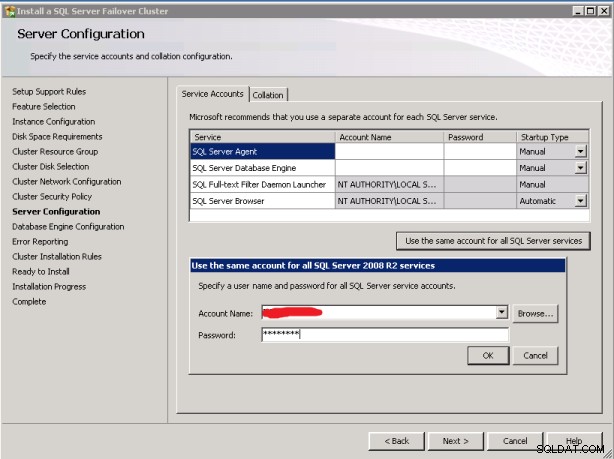
16. Dans cette étape, nous entrons dans le jeu de caractères. Vous devez créer le jeu de caractères en fonction du logiciel d'application.

Vous spécifiez des utilisateurs ou des groupes d'administrateurs de base de données à cette étape. En cliquant sur le bouton Ajouter un utilisateur actuel, je me choisis comme administrateur.
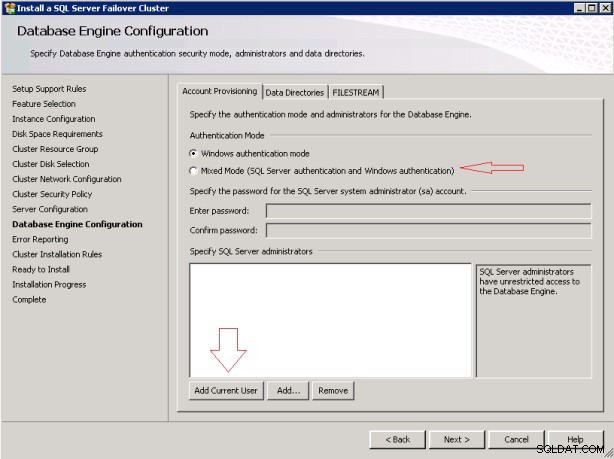
18. Dans l'étape suivante, nous entrons dans le répertoire de données Data, Log, Backup et Temp de notre base de données. L'hébergement de données, de journaux et de données temporaires sur différents disques est bon pour le trafic d'E / S. Si vous avez la possibilité d'héberger ces données sur différents disques c'est aussi utile. Si nous pouvons mettre des données, des journaux et des données temporaires sur différents disques, nous gagnerons beaucoup en termes de performances.
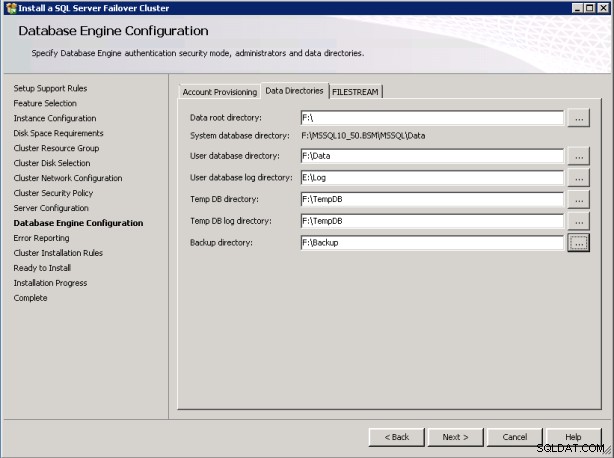
19. Bu adımda Suivant deyip geçiyoruz. 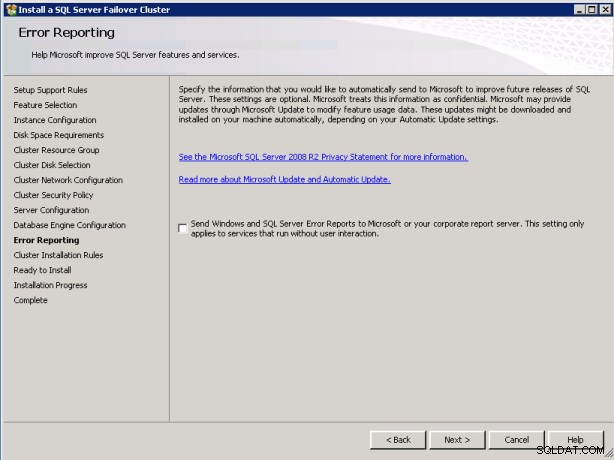
20. Cliquez sur le bouton Suivant pour continuer.
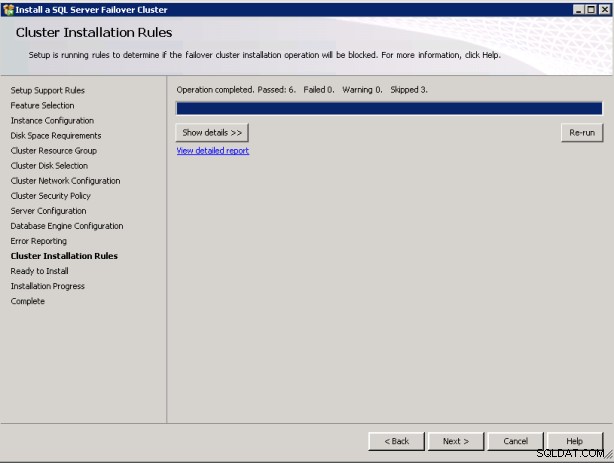
21. Cliquez sur le bouton Installer pour continuer.
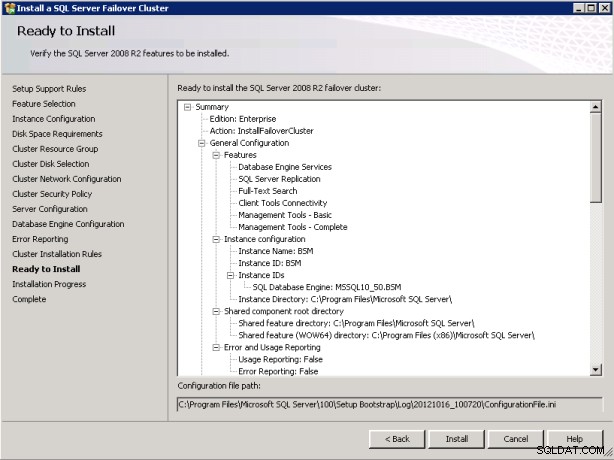
22. cliquez sur le bouton Suivant pour continuer.
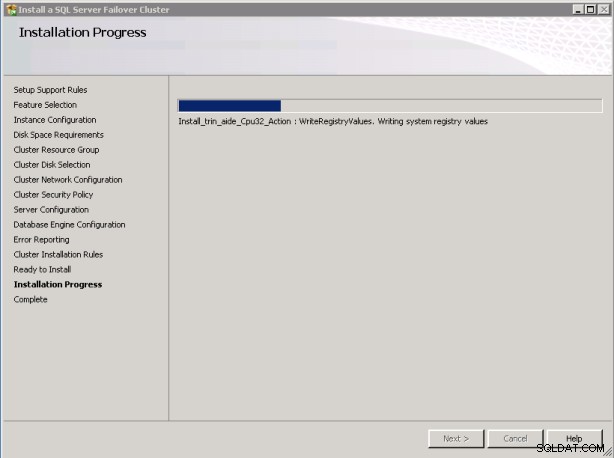
Comme indiqué ci-dessous, notre installation s'est terminée avec succès. S'il y avait une nuisance du côté du cluster Windows ou du côté réseau, l'installation n'a pas pu être terminée, vous devez donc vous assurer que ces paramètres sont corrects.